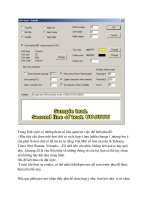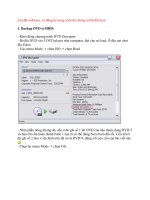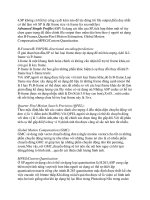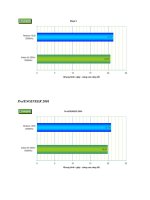Tutorials Vbook v0.1-Thủ Thuật UDS part 8 pps
Bạn đang xem bản rút gọn của tài liệu. Xem và tải ngay bản đầy đủ của tài liệu tại đây (415.21 KB, 6 trang )
Trong Edit style có những tham số liên quan tới việc thể hiện phụ đề.
+Đầu tiên cần chọn một font chữ có style hợp ý bạn (nhấn change ) ,nhưng lưu ý
cần phải là font chữ có hỗ trợ ký tự tiếng Việt.Một số font an toàn là Tahoma,
Times New Roman, Vernada…,Cỡ chữ nên vừa phải, không nên quá to hay quá
nhỏ , khoảng 20 là vừa.Nếu hiểu về những thông số còn lại, bạn có thể tùy chọn,
nếu không hãy đặt như trong hình.
OK để kết thúc cài đặt style.
-Trước khi thực sự render, có thể nhấn Edit&preview để xem trước phụ đề được
hiện như thế nào.
Nếu qua phần preview nhận thấy phụ đề chưa hợp ý như: font hơi nhỏ, vị trí chưa
chính xác … có thể quay lại Edit style để sửa đổi.
Một phụ đề được hiển thị như ở dưới là chấp nhận được.
Cuối cùng nhấn Generate để tiến hành convert ký tự thành bitmap.
Sau khi Hoàn thành qúa trình convert, ta sẽ thu được những file bitmap và một file
quản lý có đuôi mở rộng là .son.
File bitmap trông như thế này :
Khi nhập file quản lý .son này bằng DVDlab PRO và review, ta sẽ thu được phụ đề
hiển thị chính xác.
Cách nhập sub picture dạng idx/sub
Idx/sub là dạng sub picture được tách từ DVD bởi VSRip của Gabest.Nhưng
DVDlab PRO lại không thể nhận diện loại phụ đề này.Điều ta cần làm tương tự
như cách đã làm với text sub ở trên, tức là tạo một loạt ảnh bitmap chứa phụ đề và
một file quản lý để DVDlab PRO hỗ trợ.
Khởi động SubRip, chương trình này có thể làm việc với 3 loại phụ đề là:
-Sub picture (vobsub)
-Permanent sub (phụ đề đã dính cứng vào video)
-Text sub (srt)
Truy cập vào 3 tính năng đó bằng cách click vào icon của chúng trên thanh công
cụ.
Mở cửa sổ VOB ,dùng tính năng Open IFO để mở file idx, trong một file idx/sub
có thể chứa nhiều phụ đề, chọn phụ đề cần thiết trong phần Language
stream.Chuyển tới mục Action và chọn Save SubPictures as BMP.
Nhấn Start.
Trước khi bắt đầu Render hình ảnh, SubRip yêu cầu chỉ đường dẫn tới thư mục lưu
ảnh , cũng như với MaestroSBT ở trên, nên lưu những file này trong một folder
rỗng riêng để đỡ nhầm lẫn bởi số lượng file khá lớn.
Nhấn Save.
Cửa sổ chọn thông số cho bitmap xuất hiện.Tìm tới tab Color, chọn preset I-
author.Đánh dấu Custom color and Contrast.Tùy chọn màu hãy đặt như sau:
-Màu #1 ( màu nền): chọn màu trắng.
-Màu #2 (phần thân của chữ): chọn màu đen
-Màu #3 và #4 (viền của chữ):chọn màu xanh sẫm (blue).
Nhấn OK để tiến hành save bitmap.
Trong quá trình save bitmap, cửa sổ Subtitles sẽ tự động mở ra và cập nhập thông
tin về những bitmap được lưu trữ.
Khi quá trình save bitmap hoàn tất, trên cửa sổ Subtitles, chọn output format/set
output format. Khi cửa sổ sho phép chọn định dạng hiện ra, tìm đến dòng Spruce
DVDMaestro (*.son) để lưu file quản lý dưới dạng son.Chọn Convert to this
Format để trở lại cửa sổ Subtitles cũ.
Chọn File/Save as , lúc này có thể sẽ thu được thông báo :”Subtitles contains non-
standard characters.Save UniCode instead of ANSI?”, chọn NO (bởi nếu chọn
YES, DVDlab PRO sẽ không nhận diện được file này).Cuối cùng tìm nút Save và
lưu file *.son lại.